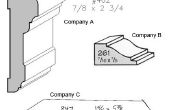Étape 7: Coupez la lame vers le haut sur











La lame à émincer
Al... plus il y... Nous allons diviser notre lame en quatre morceaux séparés donc nous n’avons pas d’imprimer avec prise en charge, donc nous allons commencer par obtenir une ligne droite à travers le centre de notre lame.
- Choisissez la lame et aller dans la liste de modificateur
- L’option que nous voulons sélectionner est de symétrie
- Nous sommes dans notre vue de dessus, alors nous voulons mettre en miroir le long de l’axe Y
- Ensuite, nous souhaitons à trancher le long miroir et souder le semble, nous n’avons pas de souder cette fois-ci car nous allons casser les coutures quand même mais de toute façon il ne sera pas question
- Cela montre juste que notre avion tranche se situe au point 0,0,0
- Il n’est pas photographié, mais nous avons besoin de clic avec le bouton droit sur l’objet puis convertir en polygone à nouveau
Tranchage Moar
- Maintenant que nous avons créé une tranche le long de notre centre, que nous avons besoin d’aller dans notre mode de sous-objet de face
- Cliquez sur le bouton plan de tranche
- Cochez la case qui dit split
- Maintenant, nous aurons besoin pour faire pivoter la planaire
- Quand nous font tourner le plan de tranche, que nous allons voir une ligne apparaît sur notre objet, nous ne devrions avoir tourner environ 90 degrés pour obtenir une tranche de bon angle droit pour notre modèle.
- Une fois que nous sommes allés cet itinéraire il faut cliquer sur le bouton de tranche
- Ensuite, nous allons voir notre ligne nouvellement créée
Déplacer les objets
Puisque nous avons eu cette option tranche sélectionnée, nous serons en mesure d’utiliser le mode sous-objet de notre élément, puis sélectionnez un des côtés de la déplacer de la route.
Pop un cap en face de ce polygone
- Une fois que nous avons notre découpage vers le bas, nous aurons besoin de limiter nos trous ouverts à passer en mode sous-objet frontière
- Sélectionnez les deux bords de chaque côté
- Dans la modifier les frontières tomber vers le bas
- Cliquez sur le bouton de la PAC
Rappelez-vous quand nous avons connecté verticies ensemble et il a créé une ligne entre eux pour nos os ? À l’étape 0,5 il faut d’abord être dans notre sous-objet verticy et sélectionnez le verticies au milieu de nos mailles et cliquez sur le bouton connect, ce n'est pas sur la photo, je m’excuse.
- Entrer dans le mode sous-objet de visage
- Puis sélectionnez le bas de la moitié de notre lame
- Ensuite, nous voulons frapper le bouton détacher
- La boîte de dialogue s’affiche et nous devrons laisser tout désactivé, puis cliquez sur ok
Un autre peu de rincez et répétez, nous sommes aller au cap de notre objet trous encore une fois, tous les quatre. Une fois que nous avons fait que nous devons traverser et détacher tous les objets de la lame donc nous reste avec 4 objets séparés, donc si vous cliquez sur une seule section s’allume indiquant que cette option est sélectionnée, encore une fois ce n'est pas sur la photo , mais c’est le même principe exact nous vient de faire.
Un autre rincer et répéter section
Nous devons faire nos points de pivot, mis en place pour chacune de nos pièces de lame encore une fois, nous allons commencer en tournant tous les objets de quatre lames ainsi les pièces plates sont sur fond de première. Ensuite, nous aurons besoin de passer par et mettre en place nos points de pivotement pour chaque objet, tout d’abord nous allons centrer et puis nous allons les déplacer vers le bas.
- Nous allons commencer par la sélection d’un objet de lame
- Une fois que nous avons sélectionné la lame sur qu'il faut aller dans notre hiérarchie onglet et cliquez affecter pivot seulement
- Nous allons puis appuyez sur Alt + A pour passer en mode de sélection de l’alignement, puis cliquez sur la même section de lame
- La boîte de dialogue Aligner sautera vers le haut et nous devrons Assurez-vous que X, Y, Z sont sélectionnés et nous cliquons dans la section de l’objet en cours, Point de Pivot
- Nous sélectionnons ensuite Center pour l’objet cible
- Puis nous allons frapper s’applique, pas ok
Avec cela, la boîte de dialogue sera toujours vers le haut puisque nous avons atteint Apply
- Nous devrons maintenant sélectionnez simplement l’option de position Z
- Changer notre objet actuel au Minimum
- Dans l’objet cible, nous sélectionnerons Center
- Et nous allons frapper OK
Cela entraînera notre pivot au bas de l’objet, nous devrons procéder ainsi pour chacune des sections lame
Une fois cela fait nous voulons sélectionner tous les objets de notre lame, et avec le Pivot affectent seule option définie nous devrons cliquez sur Aligner au monde.
Et enfin nous pouvons nous déplacer tous les objets à positionner 0,0,0 qui montrera qu’ils ont tous monter sur le lit de l’impression, WAHOO !